Ako previesť RAR súbor na ZIP vo Windows

Máte nejaké RAR súbory, ktoré chcete previesť na ZIP súbory? Naučte sa, ako previesť RAR súbor na formát ZIP.
V súčasnosti sa technológia vyvíja zo dňa na deň. V prvých dňoch počítača neexistovala iná možnosť inštalácie operačného systému. Operačný systém musíme napáliť na CD alebo DVD. Nie je to také ťažké na spracovanie, ale nie je to ani užívateľsky príjemné a drahé. Ale ľudia dnes nepreferujú CD/DVD kvôli niektorým technickým zmenám a pokrokom.
Existuje nový proces inštalácie operačného systému známeho ako zavádzacie mediálne zariadenie. Ľahko sa inštaluje na vaše zariadenie a proces je menej časovo náročný. Existuje nejaký dôvod, prečo uprednostniť používanie zavádzacieho mediálneho zariadenia pred CD/DVD.
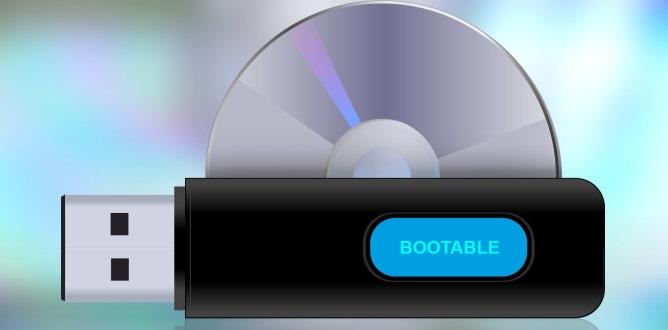
Obsah
Prečo je zavádzacia jednotka USB výhodnejšia ako zavádzacie CD?
1. Tieto zariadenia, ako sú USB flash disky, je možné opätovne použiť.
2. Nemusíte kupovať nové vybavenie zakaždým, zatiaľ čo v prípade CD to tak nie je – vždy, keď si potrebujete kúpiť nové CD.
3. Svoje údaje nemôžete natrvalo uložiť na disk CD. Ak používate prepisovateľné CD, jeho výkon sa znižuje so zvyšujúcim sa prepisovaním.
4. Zavádzacie USB má vyššiu rýchlosť, oveľa vyššiu rýchlosť ako CD disky. Povolenia pre zavádzacie zariadenia umožňujú rýchlejšie zavádzanie.
5. Tieto zariadenia sú prenosné. Dajú sa pohodlne nosiť všade. Celý OS si tiež môžete uložiť do vrecka.
6. Tieto zariadenia sú veľmi spoľahlivé ako CD/DVD. Zabezpečuje bezchybnú dátovú komunikáciu. Tieto zariadenia dokážu zachytiť chyby pri prenose dát.
7. Tieto zariadenia sa ľahko rozširujú.
8. Tieto zariadenia sú ľahké a malé na používanie.
9. Tieto zariadenia je možné inštalovať a využívať efektívne.
10. Zavádzacie zariadenia zaberú proces zavádzania menej času.
11. Tieto zariadenia sú lacnejšie ako napaľovačka CD/DVD.
Ako vytvoriť bootovacie USB z ISO?
Existuje niekoľko krokov na vytvorenie zavádzacieho USB z ISO. Najprv musíte napáliť ISO na USB kľúč pomocou niektorého z nasledujúcich spúšťacích softvérov USB.
Potom musíte reštartovať počítač a v systéme BIOS zmeniť bootovanie na USB. Nakoniec musíte postupovať podľa pokynov na obrazovke.
7 najlepších zavádzacích softvérov USB
Poskytli sme vám podrobnosti o najlepšom zavádzacom softvéri USB:
1. Windows USB/DVD Download Tool
Microsoft vyvíja Windows USB/DVD Download Tool . Ako vidíte názov softvéru, ale funguje aj pre iné verzie systému Windows. Môžete rýchlo vytvoriť duplikát svojho súboru ISO systému Windows na USB kľúči.
Ak chcete vytvoriť bootovacie DVD alebo USB flash disk, musíte si stiahnuť súbor ISO okna. Teraz musíte spustiť aplikáciu a priamo nainštalovať Windows 7/8 z USB flash disku.
2. Rúfus
Tento softvér sa používa na vytváranie zavádzacích USB flash diskov, ako sú pamäťové kľúče, USB flash disky atď. Používa sa tiež na formátovanie rôznych USB flash diskov. Má mnoho ďalších funkcií ako napr.
Pros
Zápory
Významnou výhodou používania tohto softvéru je, že je rýchly, efektívny, spoľahlivý a má jednoduché rozhranie.
Nemusíte inštalovať softvér. Môžete ho rýchlo spustiť pomocou počítača (.exe). Je to tiež rýchlejší softvér ako ktorýkoľvek iný softvér na zavádzanie cez USB.
3. Univerzálny inštalačný program USB
Je tiež známy ako UUI je Live Linux Bootable USB Creator. Tento softvér vám pomôže vytvoriť akékoľvek bootovateľné USB médium. Je k dispozícii pre Windows a Linux. Operačný systém, ktorý chcete nainštalovať do svojho systému, môžete jednoducho vybrať výberom súboru iso. Ľahko sa používa.
Môžete jednoducho zálohovať alebo ukladať nastavenia údajov, zálohy aplikácií atď.
4. UNetBootin
Je to multiplatformový nástroj, ktorý dokáže vytvárať živé USB systémy a môže načítať rôzne systémové nástroje. Tento softvér je určený iba na vytváranie zavádzacích jednotiek Linux bez napaľovania diskov CD. Existuje možnosť stiahnuť si distribúciu Linuxu priamo z používateľského rozhrania. Môžete tiež vytvoriť zavádzacie médium pomocou súboru ISO.
5. WinSetupFromUSB
Tento softvér vám pomôže rýchlo nainštalovať operačný systém. Pomôže vám umiestniť a vytvoriť viacero súborov ISO na jeden USB disk. Má jednoduché, užívateľsky prívetivé rozhranie.
K dispozícii sú rôzne pokročilé možnosti, ku ktorým máte prístup. Tento softvér môže testovať rôzne zavádzacie médiá v emulátore QEMU a viacerých nástrojoch, ako sú 7Zip, FBinstTool atď.
6. RMPrepUSB
Tento softvér dokáže vytvárať jednotky s viacerými spúšťacími systémami, podporuje viacero formátov obrázkov, prispôsobuje možnosti zavádzača, možnosti systému súborov a emulátor QUMU. Môžete ľahko nainštalovať rôzne bootloadery ako syslinux, WEE atď.
Svoj USB disk môžete rýchlo otestovať kliknutím na tlačidlo Test rýchlosti, ktoré sa zobrazuje na pravej strane systému Windows. Táto aplikácia obsahuje rôzne funkcie, ale nie je ľahké ich používať. Tento softvér je určený len pre pokročilých používateľov.
7. YUMI – Multiboot USB Creator
Je tiež známy ako váš univerzálny multiboot Installer. Existujú rôzne funkcie, ako je vytváranie multibootových USB diskov, tj a môže inštalovať viacero operačných systémov, firmvéru, antivírusových nástrojov atď. všetko na jeden USB disk.
Ako vytvoriť bootovacie USB?
Krok 1: Spúšťacie jednotky USB môžete jednoducho vytvoriť podľa týchto krokov:
Krok 2: Spustite aplikáciu podľa pokynov na obrazovke.
Krok 3: Znova spustite túto aplikáciu, aby ste na svoj Disk pridali ďalšie ISO/distribúcie.
Krok 4: Teraz reštartujte počítač a nastavte ho na spustenie zo zariadenia USB.
Krok 5: Vyberte distribúciu, ktorá sa má spustiť, z ponuky a užite si ju!
Prečítajte si tiež:
Záver
Poskytli sme vám podrobnosti o najlepšom softvéri, ktorý je jednoduchý a ľahko sa používa. Pomocou tohto softvéru môžete bez problémov nainštalovať ľubovoľný operačný systém. Tieto aplikácie sú bezplatné a časovo menej náročné.
Svoje peniaze ušetríte aj tým, že nebudete investovať do platenej verzie aplikácie. Môžu rýchlo preniesť vaše dáta bez akejkoľvek chyby.
Máte nejaké RAR súbory, ktoré chcete previesť na ZIP súbory? Naučte sa, ako previesť RAR súbor na formát ZIP.
Držte vyrovnávaciu pamäť vyčistenú vo vašom webovom prehliadači Google Chrome pomocou týchto krokov.
Ukážeme vám, ako zmeniť farbu zvýraznenia textu a textových polí v Adobe Reader s týmto podrobným návodom.
Nájdite tu podrobné pokyny, ako zmeniť User Agent String vo webovom prehliadači Apple Safari pre MacOS.
Microsoft Teams v súčasnosti nepodporuje nativné prenášanie vašich stretnutí a hovorov na TV. Môžete však použiť aplikáciu na zrkadlenie obrazovky.
Zaujíma vás, ako integrovať ChatGPT do Microsoft Word? Tento sprievodca vám presne ukáže, ako to urobiť pomocou doplnku ChatGPT pre Word v 3 jednoduchých krokoch.
Zistite, ako vyriešiť bežný problém, pri ktorom bliká obrazovka v prehliadači Google Chrome.
Hľadáte osviežujúcu alternatívu k tradičnej klávesnici na obrazovke, Galaxy S23 Ultra od Samsungu poskytuje vynikajúce riešenie. S
Krížové odkazy môžu váš dokument výrazne sprístupniť, usporiadať a uľahčiť jeho používanie. Tento sprievodca vás naučí, ako vytvoriť krížové odkazy v programe Word.
Potrebujete naplánovať opakujúce sa stretnutia v MS Teams so svojimi spolupracovníkmi? Naučte sa, ako nastaviť opakujúce sa stretnutie v Teams.







